Como instalar Ubuntu Server
Bueno la verdad es que he tenido poco contacto con sistemas operativos para servidores y quiero juguetear un poco con estos asi que me he decidido a instalar un servidor en una maquina virtual para mi primer contacto. Hay varios sistemas operativos diseñados para servidores cada uno con su propia documentación sin embargo para hacerlo mas practico me decidí por Ubuntu Server.
Bueno
manos a la obra lo primero es descargar la imagen de instalación en la pagina oficial de Ubuntu en este link
Actualmente la versión disponible es la 16.04 pero básicamente es muy parecido para las demás versiones
No entrare en muchos detalles voy a usar VirtualBox con un disco duro de unas 10Gb y una memoria de unas 2gb para probar
Lo primero que nos pedirá sera elegir el idioma del sistema operativo, en mi caso lo dejare en español
las opciones que tenemos son las siguientes:
Install MAAS Region Controller e Install MAAS Rack Controller: estas dos opciones no las utilizaremos de momento pero lo que hace MAAS (Metal as a Service) a grandes rasgos es traer el dinamismo del cloud computing al mundo de aprovisionamiento físico permitiendo por ejemplo gestionar múltiples servidores reduciendo tiempos de implementacion y sacando el máximo provecho a los recursos, (Suena como toda una joya de software), para mas información visita la pagina oficial.
Comprobar defectos en el disco: Bueno basicamente de aquí en adelante los nombres de las opciones por si solas ya nos dan un indicio de lo que realizan en este caso comprueba errores en el disco duro del equipo.
Comprobar la memoria: realiza un tes a la memoria RAM
Arrancar desde el primer disco duro: Se salta las opciones del CD de instalación y arrancara el sistema operativo del equipo,
Recuperar un sistema dañado: permite ingresar a las opciones para recuperar el sistema en caso de algún fallo.
ingresaremos a la primera opción para empezar con el proceso de instalación del sistema, pedirá que elijamos la ubicación donde nos encontramos, como podemos observar en la parte inferior de la pantalla nos mostrara las teclas y las funciones que podemos utilizar en la instalación adicionalmente usando las teclas de dirección podemos movernos.
Después de seleccionar la ubicación presionamos enter, pedirá que configuremos el teclado y brinda la opción de configurarlo manualmente o de detectarlo automáticamente.
Al seleccionar la detección automática pedirá que presionemos unas teclas y preguntara si en el teclado tenemos algunas teclas especiales y con esto determinara la clase de teclado que tiene nuestro equipo.
Después de dar continuar empezara a cargar componentes adicionales
Pedirá un nombre con el cual identificar el servidor por defecto coloca ubuntu
Debemos poner la contraseña para el usuario (podemos marcar la opción para que muestre la contraseña y así poder verificar si es la que queremos.
Pedirá nuevamente la contraseña (si la contraseña es muy débil preguntara si queremos usarla).
Lego de esto preguntara si queremos cifrar nuestra carpeta personal esto ya es a gusto de cada quien de momento ya que solo voy a experimentar no la cifrare pero en el mundo de los servidores es mejor cifrar toda nuestra información.
Preguntara si la zona horaria es la correcta, si no lo es podremos seleccionarla manualmente
Ahora nos mostrara las opciones para particionar el disco duro
Guiado - utilizar todo el disco: El particionero se creara de forma automática e instalara el sistema.
Guiado - utilizar el disco completo y configurar LVM: El particionado se crea de forma automática y pasara a configurar el LVM (Logical Volume Manager) esto es esencial para un sys admin porque a grandes rasgos lo que permite es gestionar las particiones realizando tareas como la de redimensionar el tamaño de estas
Guiado - utilizar todo el disco y configurar LVM cifrado: El particionado se crea de forma automática y pasara a configurar el LVM y además cifrara el disco
Manual: esta opción brinda todo el control sobre el particionado y todo lo tendremos que hacer de forma manual definiendo tamaños ubicando el boot en su lugar, definiendo el área de intercambio entre otras opciones.
Para mi objetivo que solo es cacharrear un poco usare la primera opción, mostrara los discos que tengamos en la maquina y preguntara cual queremos seleccionar.
Mostrara un listado con los cambios que se realizaran en el disco duro y preguntara si deseamos aplicar los cambios.
Iniciara a instalar el sistema
Continuara con el proceso de instalación, Luego preguntara como deseamos administrar las actualizaciones del sistema
Sin actualizaciones automáticas: El administrador del sistema tendrá que instalar cualquier actualización de forma manual.
Instalar actualizaciones de seguridad automáticamente: Instalara las actualizaciones mas relevantes para el sistema.
Administrar el sistema con Landscape: permitirá la administración del servidor mediante Landscape que es un gestor de servidores con ubunto desde el que se podra administrar que paquetes deseamos instalar en uno o varios servidores, la verdad suena genial para las tareas desde una sola plataforma, sin embargo es de pago. (mas información en la pagina oficial de Landscape).
En mi caso escogeré la segunda opción
Ahora nos preguntara que software queremos elegir para que se instale en el servidor por defecto viene marcado las herramientas estándar del sistema
Manually select packages: Ejecuta aptitude para que de manera individual podamos instalar los paquetes que deseemos.
DNS server: instala un servidor para DNS y la documentacion.
LAMP server: monta un Linux/Apache/MySQL/PHP server.
Mail server: selecciona una gran variedad de paquetes para uso general en servidores de correo.
PostgreSQL database: paquetes para la instalación de cliente y servidor de una base de datos PostgreSQL.
Samba File server: configura el sistema para un servidor de transferencia de archivos Samba usualmente usado en ambientes donde también hay equipos windows conectados a la red.
Virtual Machine host: incluye los paquetes necesarion para correr maquinas virtuales KVM
OpenSSH server: paquetes necesarios para un servidor Open SSH.
Después de seleccionar los paquetes que necesitemos (yo solo seleccione los que están en la imagen anterior) continuara la instalación del sistema.
Ahora nos preguntara si deseamos instalar el GRUB
Sin actualizaciones automáticas: El administrador del sistema tendrá que instalar cualquier actualización de forma manual.
Instalar actualizaciones de seguridad automáticamente: Instalara las actualizaciones mas relevantes para el sistema.
Administrar el sistema con Landscape: permitirá la administración del servidor mediante Landscape que es un gestor de servidores con ubunto desde el que se podra administrar que paquetes deseamos instalar en uno o varios servidores, la verdad suena genial para las tareas desde una sola plataforma, sin embargo es de pago. (mas información en la pagina oficial de Landscape).
En mi caso escogeré la segunda opción
Ahora nos preguntara que software queremos elegir para que se instale en el servidor por defecto viene marcado las herramientas estándar del sistema
Manually select packages: Ejecuta aptitude para que de manera individual podamos instalar los paquetes que deseemos.
DNS server: instala un servidor para DNS y la documentacion.
LAMP server: monta un Linux/Apache/MySQL/PHP server.
Mail server: selecciona una gran variedad de paquetes para uso general en servidores de correo.
PostgreSQL database: paquetes para la instalación de cliente y servidor de una base de datos PostgreSQL.
Samba File server: configura el sistema para un servidor de transferencia de archivos Samba usualmente usado en ambientes donde también hay equipos windows conectados a la red.
Virtual Machine host: incluye los paquetes necesarion para correr maquinas virtuales KVM
OpenSSH server: paquetes necesarios para un servidor Open SSH.
Después de seleccionar los paquetes que necesitemos (yo solo seleccione los que están en la imagen anterior) continuara la instalación del sistema.
Ahora nos preguntara si deseamos instalar el GRUB
Terminara la instalación y nos pedirá reiniciar el sistema.
Veremos como al reiniciar ya nos muestra nuestro menú del GRUB
y espesara a iniciar el sistema
Al terminar de cargar veremos algo similar a esto:
Listo ya tenemos instalado y funcionando nuestro servidor con Ubuntu, al ingresar con el usuario y la contraseña veras algo como esto.
Fuente: documentación de Ubuntu
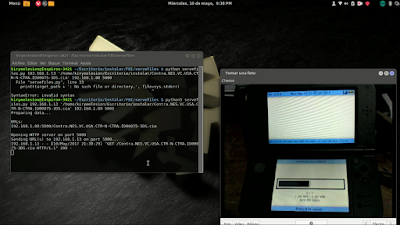


Comentarios
Publicar un comentario